SONY ICF-801をプチ修理 [AV機器]
拙者が仕事部屋で使っているポータブルラジオは、ソニー ICF-801。
10.2cm大口径スピーカーを搭載したなかなかに音のよいラジオで、知る人ぞ知る、青森県の十和田オーディオでOEM製造された製品です。
低音を下手に誇張しないナチュラルな音質なので、長時間つけっぱなしにしていても聴き疲れしないのがありがたい。
ワイドFMにも対応しており、在京局ではTBSラジオ、文化放送、ニッポン放送がクリアに受信できます。
……が、残念ながらこの機種は、すでに生産中止。
これからも大事に使っていきたいのですが、最近ダイヤルを回すとカチカチという異音がするのよね。
とりあえずネジを外して分解。
昨今の製品に多いシャーシをツメで固定する構造ではなく、ネジを外すだけでカンタンに内部へアクセスできます。
次に、選局ダイヤルを回してじっくり観察。
ダイヤルと連動して歯付ベルトが動き、ベルトに取りつけられた選局ゲージが移動する仕組みになっていました。
で、そのベルトの歯が本体内の軸に引っかかり、カチカチという音を立てていたことが判明。
本来この軸には、ベルトをスムーズに動かすためのプーリーがついていたのですが、何らかの理由で取れちゃったわけですな。
幸い、外れたプーリーは本体内に残存していたので、ピンセットを使って軸に戻してやりました。
これにて修理完了。めでたしめでたし。

↑本体を分解すると、白い小さな部品が落ちてきた。軸から外れたプーリーですな。似たような構造のSONY ICF-780 サービスマニュアルを見ると、軸にプーリーがハマっていたことがわかる。

↑ピンセット2本を使い、一方でベルトを持ち上げながら、もう一方で軸にプーリーをセット。以上で修理完了。


10.2cm大口径スピーカーを搭載したなかなかに音のよいラジオで、知る人ぞ知る、青森県の十和田オーディオでOEM製造された製品です。
低音を下手に誇張しないナチュラルな音質なので、長時間つけっぱなしにしていても聴き疲れしないのがありがたい。
ワイドFMにも対応しており、在京局ではTBSラジオ、文化放送、ニッポン放送がクリアに受信できます。
……が、残念ながらこの機種は、すでに生産中止。
これからも大事に使っていきたいのですが、最近ダイヤルを回すとカチカチという異音がするのよね。
とりあえずネジを外して分解。
昨今の製品に多いシャーシをツメで固定する構造ではなく、ネジを外すだけでカンタンに内部へアクセスできます。
次に、選局ダイヤルを回してじっくり観察。
ダイヤルと連動して歯付ベルトが動き、ベルトに取りつけられた選局ゲージが移動する仕組みになっていました。
で、そのベルトの歯が本体内の軸に引っかかり、カチカチという音を立てていたことが判明。
本来この軸には、ベルトをスムーズに動かすためのプーリーがついていたのですが、何らかの理由で取れちゃったわけですな。
幸い、外れたプーリーは本体内に残存していたので、ピンセットを使って軸に戻してやりました。
これにて修理完了。めでたしめでたし。

↑本体を分解すると、白い小さな部品が落ちてきた。軸から外れたプーリーですな。似たような構造のSONY ICF-780 サービスマニュアルを見ると、軸にプーリーがハマっていたことがわかる。

↑ピンセット2本を使い、一方でベルトを持ち上げながら、もう一方で軸にプーリーをセット。以上で修理完了。

ソニー SONY ポータブルラジオ ICF-506 : FM/AM/ワイドFM対応 電池駆動可能(単3形3本) ブラック ICF-506 C
- 出版社/メーカー: ソニー(SONY)
- メディア: エレクトロニクス

ソニー SONY シャワーラジオ FM/AM/ワイドFM対応 防滴仕様 ICF-S80
- 出版社/メーカー: ソニー(SONY)
- メディア: エレクトロニクス
Qbric CMT-101を修理 [AV機器]
1997年に発売されたSONY Qbric CMT-101は、デザイン性の高い小洒落たミニコンポ。当時速攻で購入し、今でも所有しています。
ところが最近、電源を入れても左チャンネルの音がすぐには鳴らず、ボリュームを一定まで上げると急にボンッと鳴り出すという不具合が発生。
以前、同様の症状が出たときにはメーカー修理を依頼しましたが、発売から19年も経つ今となっては受け付けてもらえないだろうなー。
まあ、前回の修理でリレーを交換されたことはわかっているので、自分で修理してしまおう……。
Qbric CMT-101のCDレシーバーユニット(HCD-101)に使用されているリレーは、DEC DG2SU 24VDC。現在廃番となっておりますが、共立エレショップで入手できる Panasonic ALA2F24で代用できるようです。
問題は、小さな筐体に電源ユニット、CDドライブ、チューナーユニット、複数の基板とドーターボードがみっしり詰めこまれていること。分解するのが、寄木細工の秘密箱を解くレベルの面倒くささです。
というわけで、いつの日か再び修理するときのために、分解の過程とリレー交換全記録を残しておきます。
 (1) 側面のネジを、左右2本ずつ、計4本外す。
(1) 側面のネジを、左右2本ずつ、計4本外す。
▼

(2) 上部のシャーシを、上方へ持ち上げるようにして外す。
▼

(3) フロントパネルをとめている、底部のネジ2本を外す。
▼

(4) フロントパネルを正面方向へまっすぐ引き抜いたあと、左側基板に接続されているフレキシブルケーブルと4ピンコネクタを外す。
▼

(5) 上部基板に接続されている、本体側面のフレキシブルケーブルを外す。
▼

(6) 上部基板をとめている2本のネジを外す。
▼

(7) 上部基板を外す。まずは、右側基板に接続されているコネクタを上方へ持ち上げて外す。
▼

(8) 上部基板に接続されている5ピンコネクタを外す。これで上部基板を完全に外せる。
▼

(9) CDドライブ下部のフレキシブルケーブルと、2ピンコネクタを外す。それぞれ矢印で指している側が外しやすい。
▼

(10) 側面下部のネジを左右2本ずつ、計4本外し、CDドライブを外す。
▼

(11) CDドライブ後方の黒いケーブルを外す。これでCDドライブを完全に外せる。
▼

(12) リアバネルをとめている黒いネジをすべて外す。
▼

(13) リアパネルを外し、スピーカーターミナル基板に接続されている3ピンコネクタを外す。
▼

(14) スピーカーターミナル基板を外す。左方向へ引き抜くと青いコネクタが外れる。
▼

(15) 左側基板下部のネジを外す。
▼

(16) 電源ユニットをとめている、本体底部のネジ4本を外す。
▼

(17) 電源ユニットの黄色いコネクタを外す。コネクタをロックしているツメをマイナスドライバーで押し込むと、簡単に引き抜ける。
▼

(18) ヒートシンクをとめている、背面下部のネジを2本外す。
▼

(19) 電源ユニットを持ち上げると、2つのコネクタが見える。このうち幅が広いほうを外す。幅が狭いコネクタは外しても外さなくても構わない。
▼

(20) 背面ヒートシンク上部のネジ2本を外す。
▼

(21) ヒートシンクの裏側に取り付けられている、パワーアンプIC(LM1876TF)のネジを外してヒートシンクと分離する。
▼

(22) パワーアンプIC基板を外す。
▼

(23) ここまで分解すると、ようやくリレーにアクセスできる。DEC DG2SU 24VDCと書かれた部品がリレーだ。
▼

(24) リレーの6本の足のハンダを除去し、リレーを基板から外す。ハンダゴテを当ててハンダを十分溶かし、吸取り器をしっかり当ててシュポッと吸い取る。
▼

(25) こちらが交換用のリレー、Panasonic ALA2F24。
▼

(26) 新しいリレーを基板にハンダ付けする。基板がぐらつく場合には、リレーの下にコースターなどを敷いて、背の高い電解コンデンサと高さを揃える。
▼

(27) せっかく分解したので、ヒートシンクに取り付ける部品の放熱グリスを塗り直しておいた。
あとは逆順に組み立てれば修理完了!
※ちなみにHCD-101のサービスマニュアル(英語版)は「HCD-101 Service Manual」で検索すると入手できます。



ところが最近、電源を入れても左チャンネルの音がすぐには鳴らず、ボリュームを一定まで上げると急にボンッと鳴り出すという不具合が発生。
以前、同様の症状が出たときにはメーカー修理を依頼しましたが、発売から19年も経つ今となっては受け付けてもらえないだろうなー。
まあ、前回の修理でリレーを交換されたことはわかっているので、自分で修理してしまおう……。
Qbric CMT-101のCDレシーバーユニット(HCD-101)に使用されているリレーは、DEC DG2SU 24VDC。現在廃番となっておりますが、共立エレショップで入手できる Panasonic ALA2F24で代用できるようです。
問題は、小さな筐体に電源ユニット、CDドライブ、チューナーユニット、複数の基板とドーターボードがみっしり詰めこまれていること。分解するのが、寄木細工の秘密箱を解くレベルの面倒くささです。
というわけで、いつの日か再び修理するときのために、分解の過程とリレー交換全記録を残しておきます。
 (1) 側面のネジを、左右2本ずつ、計4本外す。
(1) 側面のネジを、左右2本ずつ、計4本外す。
(2) 上部のシャーシを、上方へ持ち上げるようにして外す。

(3) フロントパネルをとめている、底部のネジ2本を外す。

(4) フロントパネルを正面方向へまっすぐ引き抜いたあと、左側基板に接続されているフレキシブルケーブルと4ピンコネクタを外す。

(5) 上部基板に接続されている、本体側面のフレキシブルケーブルを外す。

(6) 上部基板をとめている2本のネジを外す。

(7) 上部基板を外す。まずは、右側基板に接続されているコネクタを上方へ持ち上げて外す。

(8) 上部基板に接続されている5ピンコネクタを外す。これで上部基板を完全に外せる。

(9) CDドライブ下部のフレキシブルケーブルと、2ピンコネクタを外す。それぞれ矢印で指している側が外しやすい。

(10) 側面下部のネジを左右2本ずつ、計4本外し、CDドライブを外す。

(11) CDドライブ後方の黒いケーブルを外す。これでCDドライブを完全に外せる。

(12) リアバネルをとめている黒いネジをすべて外す。

(13) リアパネルを外し、スピーカーターミナル基板に接続されている3ピンコネクタを外す。

(14) スピーカーターミナル基板を外す。左方向へ引き抜くと青いコネクタが外れる。

(15) 左側基板下部のネジを外す。

(16) 電源ユニットをとめている、本体底部のネジ4本を外す。

(17) 電源ユニットの黄色いコネクタを外す。コネクタをロックしているツメをマイナスドライバーで押し込むと、簡単に引き抜ける。

(18) ヒートシンクをとめている、背面下部のネジを2本外す。

(19) 電源ユニットを持ち上げると、2つのコネクタが見える。このうち幅が広いほうを外す。幅が狭いコネクタは外しても外さなくても構わない。

(20) 背面ヒートシンク上部のネジ2本を外す。

(21) ヒートシンクの裏側に取り付けられている、パワーアンプIC(LM1876TF)のネジを外してヒートシンクと分離する。

(22) パワーアンプIC基板を外す。

(23) ここまで分解すると、ようやくリレーにアクセスできる。DEC DG2SU 24VDCと書かれた部品がリレーだ。

(24) リレーの6本の足のハンダを除去し、リレーを基板から外す。ハンダゴテを当ててハンダを十分溶かし、吸取り器をしっかり当ててシュポッと吸い取る。

(25) こちらが交換用のリレー、Panasonic ALA2F24。

(26) 新しいリレーを基板にハンダ付けする。基板がぐらつく場合には、リレーの下にコースターなどを敷いて、背の高い電解コンデンサと高さを揃える。

(27) せっかく分解したので、ヒートシンクに取り付ける部品の放熱グリスを塗り直しておいた。
あとは逆順に組み立てれば修理完了!
※ちなみにHCD-101のサービスマニュアル(英語版)は「HCD-101 Service Manual」で検索すると入手できます。

uxcell はんだ除去ポンプ はんだ吸取ポンプ 33x4.5x3.5cm
- 出版社/メーカー: uxcell
- メディア: Tools & Hardware

uxcell はんだ吸取り線 0.6mm 35G 60/40 シルバー
- 出版社/メーカー: UXCELL
- メディア:

SONY マルチコネクトコンポ CMT-SBT40 CMT-SBT40 SC
- 出版社/メーカー: ソニー
- メディア: エレクトロニクス
ONKYO SE-U55XをWindows10 Pro(64bit)で使う [AV機器]
PCまわりのオーディオ環境を再構築するため、隠居状態にあったオンキヨー USBデジタルオーディオプロセッサー SE-U55XをWindows10マシンで使用することにしました。
しかし、接続してしばらくの間はUPLINKランプが点灯するものの、その後消灯。当然音も鳴らず……。2002年発売の古い機材なので、オンキヨーWEBサイトを探してもWindows10用ドライバなどは見当たりません。
ググってみると、こちらのblogの他いくつかのサイトで、「AVCデバイス」ドライバを導入すればSE-U55Xを使えるという情報を得ました。早速導入してみます。
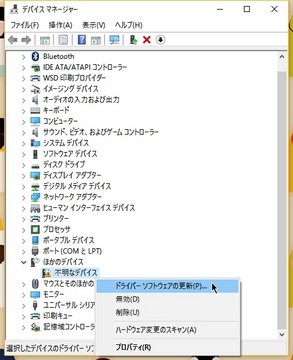
↑コントロールパネルからデバイスドライバマネージャーを開き、「ほかのデバイス→不明なデバイス」を右クリック。「ドライバーソフトウェアの更新」を左クリックする。
▼
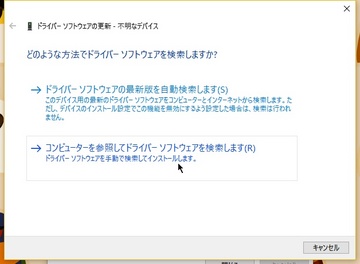
↑『コンピューターを参照してドライバーソフトウェアを更新します」を左クリックする。
▼
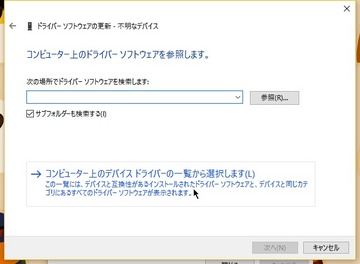
↑「コンピューター上のデバイスドライバーの一覧から選択します」を左クリックする。
▼
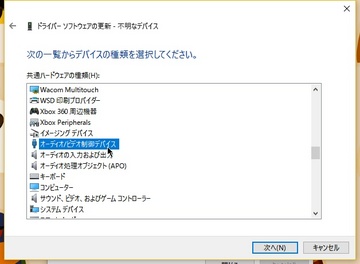
↑「オーディオ/ビデオ制御デバイス」を選択し、「次へ」を左クリックする。
▼
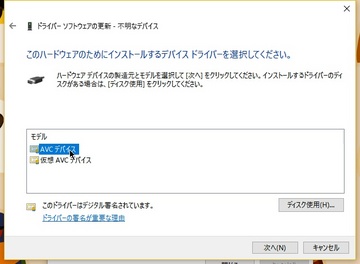
↑「AVCデバイス」を選択し、「次へ」を左クリックする。
▼
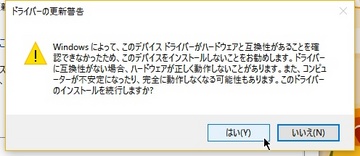
↑「ドライバーの更新警告」が表示されるので、(自己責任で)「はい」を左クリックする。
▼
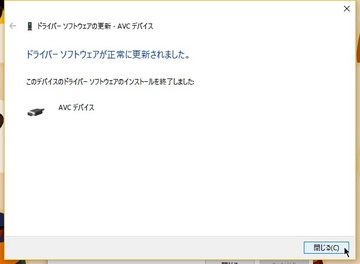
↑「ドライバーソフトウェアが正常に更新されました。」と表示されれば、導入完了。
UPLINKランプが点灯し、PCから出力される音が出るようになりました。めでたし! ちなみに、SE-U55Xの光デジタル出力を、隣のONKYO FR-155Aの光デジタル入力に接続しています。


しかし、接続してしばらくの間はUPLINKランプが点灯するものの、その後消灯。当然音も鳴らず……。2002年発売の古い機材なので、オンキヨーWEBサイトを探してもWindows10用ドライバなどは見当たりません。
ググってみると、こちらのblogの他いくつかのサイトで、「AVCデバイス」ドライバを導入すればSE-U55Xを使えるという情報を得ました。早速導入してみます。
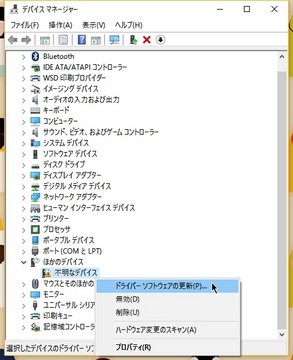
↑コントロールパネルからデバイスドライバマネージャーを開き、「ほかのデバイス→不明なデバイス」を右クリック。「ドライバーソフトウェアの更新」を左クリックする。
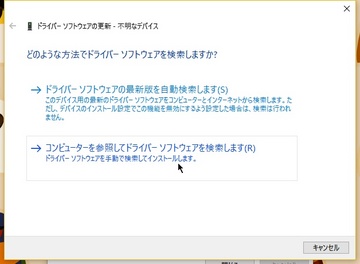
↑『コンピューターを参照してドライバーソフトウェアを更新します」を左クリックする。
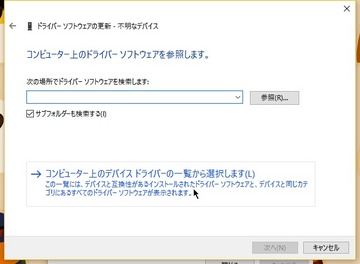
↑「コンピューター上のデバイスドライバーの一覧から選択します」を左クリックする。
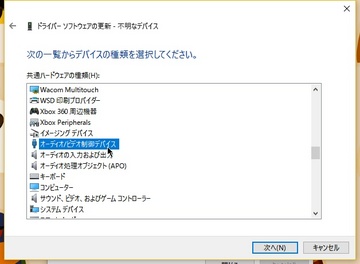
↑「オーディオ/ビデオ制御デバイス」を選択し、「次へ」を左クリックする。
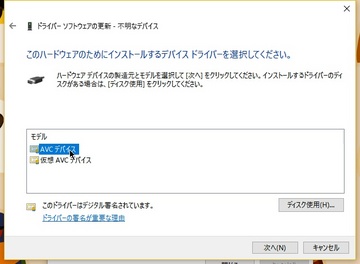
↑「AVCデバイス」を選択し、「次へ」を左クリックする。
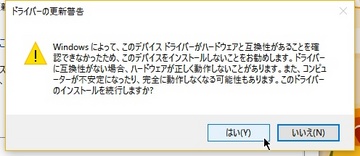
↑「ドライバーの更新警告」が表示されるので、(自己責任で)「はい」を左クリックする。
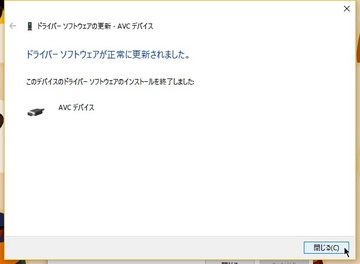
↑「ドライバーソフトウェアが正常に更新されました。」と表示されれば、導入完了。
UPLINKランプが点灯し、PCから出力される音が出るようになりました。めでたし! ちなみに、SE-U55Xの光デジタル出力を、隣のONKYO FR-155Aの光デジタル入力に接続しています。


ONKYO CD/SD/USBレシーバー ハイレゾ音源対応 シルバー NFR-9TX(S)
- 出版社/メーカー: オンキヨー
- メディア: エレクトロニクス
ガラポンTV参号機ダウン→HDD換装→修復完了 [AV機器]
2013年5月に購入した「ガラポンTV参号機」。
8チャンネル分のワンセグ放送を、HDD容量の許す限り録画し続けるマシーンで、内蔵500GB HDDなら2週間の録画が可能。
外付けUSB HDDを増設すると、3TB HDDなら3か月も録画できちゃう。
見逃したドラマを1話目から見られたりして、大変重宝していたのでした。
が、一昨昨日の11月15日、不穏なメールを受信。
お客様の「ガラポンTV端末」の内蔵ハードディスクの異常を検知しましたので、
当メールをお客様のガラポンID登録メールアドレス宛に
自動で送信させていただきます。
現在、内蔵ハードディスクに異常が
発生しているため録画が正常に行えません。
以下の手順で内蔵ハードディスクの初期化と復旧をお試しください。
さっそく手順に従って復旧を試みるも、HDD異常のステータスは消えぬまま。
ガラポンサポートへ問い合わせると、
・(リモートで)内蔵HDDの故障を確認。
・HDD故障の場合、修理対応は不可。
・四号機との有償交換対応となる。(税込32,184円)
との回答をいただきました。むむむ、治らないのか!
ならば……というわけで、HDD換装を決行。
元々内蔵されているHDDはHGST Travelstar Z5K500(500GB)でしたが、容量2倍のZ5K1000(1TB)へ交換しました(筐体が薄いため、本体厚7mmの2.5インチHDDしか入らないことに注意)。
電源を入れると自動的にHDD初期化が行われ、その後フロントパネルの赤色LEDが激しく点滅を始めます。これは、「チャンネル設定が行われていない」というアラート。
WEBブラウザで本体設定ページへアクセスし、チャンネル再設定を行ったところ録画を開始しました。
今のところ正常に稼働しております。

8チャンネル分のワンセグ放送を、HDD容量の許す限り録画し続けるマシーンで、内蔵500GB HDDなら2週間の録画が可能。
外付けUSB HDDを増設すると、3TB HDDなら3か月も録画できちゃう。
見逃したドラマを1話目から見られたりして、大変重宝していたのでした。
が、一昨昨日の11月15日、不穏なメールを受信。
お客様の「ガラポンTV端末」の内蔵ハードディスクの異常を検知しましたので、
当メールをお客様のガラポンID登録メールアドレス宛に
自動で送信させていただきます。
現在、内蔵ハードディスクに異常が
発生しているため録画が正常に行えません。
以下の手順で内蔵ハードディスクの初期化と復旧をお試しください。
さっそく手順に従って復旧を試みるも、HDD異常のステータスは消えぬまま。
ガラポンサポートへ問い合わせると、
・(リモートで)内蔵HDDの故障を確認。
・HDD故障の場合、修理対応は不可。
・四号機との有償交換対応となる。(税込32,184円)
との回答をいただきました。むむむ、治らないのか!
ならば……というわけで、HDD換装を決行。
元々内蔵されているHDDはHGST Travelstar Z5K500(500GB)でしたが、容量2倍のZ5K1000(1TB)へ交換しました(筐体が薄いため、本体厚7mmの2.5インチHDDしか入らないことに注意)。
電源を入れると自動的にHDD初期化が行われ、その後フロントパネルの赤色LEDが激しく点滅を始めます。これは、「チャンネル設定が行われていない」というアラート。
WEBブラウザで本体設定ページへアクセスし、チャンネル再設定を行ったところ録画を開始しました。
今のところ正常に稼働しております。

【ガラポン社直販限定・正規品】ガラポンTV四号機 通常モデル LANケーブル&アンテナケーブルセット
- 出版社/メーカー: ガラポン
- メディア: エレクトロニクス
ラジオサーバーポケット登場 [AV機器]
オリンパスの「ラジオサーバー VJ-10」ユーザーなのである。
VJ-10はAM/FMラジオを最長2500時間録音できるHDDレコーダーであり、録音した番組はUSB経由でオリンパス製ICレコーダーや、パソコンにコピーすることも可能。
深夜放送や語学番組を録音してはICレコーダーにコピーし、外出時に聞いたりしている。
てなわけで、ラジオ好きなら1台は持っていたいアイテムだ……が、いちいちコピーするのが意外と面倒だったりもする。
そんな面倒くさがり屋の私にうってつけの新製品「ラジオサーバーポケット PJ-10」がまもなく登場するので、予約してしまった。
到着が楽しみ~。
容量的にはVJ-10の足下にも及ばないので、引き続きVJ-10も使うけれどもね。
※1/25追記
こちらに試用記を載せました。

VJ-10はAM/FMラジオを最長2500時間録音できるHDDレコーダーであり、録音した番組はUSB経由でオリンパス製ICレコーダーや、パソコンにコピーすることも可能。
深夜放送や語学番組を録音してはICレコーダーにコピーし、外出時に聞いたりしている。
てなわけで、ラジオ好きなら1台は持っていたいアイテムだ……が、いちいちコピーするのが意外と面倒だったりもする。
そんな面倒くさがり屋の私にうってつけの新製品「ラジオサーバーポケット PJ-10」がまもなく登場するので、予約してしまった。
到着が楽しみ~。
容量的にはVJ-10の足下にも及ばないので、引き続きVJ-10も使うけれどもね。
※1/25追記
こちらに試用記を載せました。

OLYMPUS ICレコーダー機能付ラジオ録音機 ラジオサーバーポケット(アンテナステーション付属) PJ-30
- 出版社/メーカー: オリンパス
- メディア: エレクトロニクス
LAN DISK AVをかんたん設定する [AV機器]
スカパー!からスカパー!HDへの乗り換えを画策中。もうチューナーは届いているのだが、録画環境を整えてから契約変更しようと思っているのだ。
で、本日、スカパー!HD録画対応のHDD「HVL1-G1.0T」(株式会社アイ・オー・データ機器)が到着。既にスカパー!HD録画対応(予定)と謳われている「LS-XH1.5TL」(株式会社バッファロー)を購入してあったのだが、ファームウェア更新による対応が今冬(アバウト!)とのこと。業を煮やしてもう1台買ってしまったのであった。
そんなに先延ばしになるなら、最初から「スカパー!HD録画対応(予定)」などと軽々に謳わないで欲しい。
愚痴はともかく、とりあえず、LAN DISK AVの設定画面を開いてみることにした。
まずは、アイ・オー・データのサイトから、「MagicalFinder」(mfinder202.exe)をダウンロード&展開。mfinder202\FINDER\INSTALL\SETUP.EXEを実行してインストールを行う。
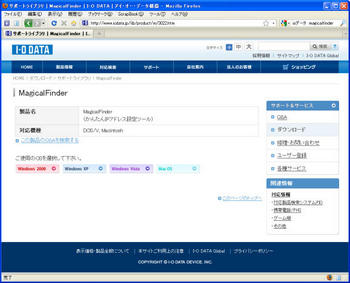
次にMagical Finderを実行。LAN DISK AVが検索されたら、「ブラウザ」をクリック。

ブラウザに設定画面が表示されたら、「かんたん設定」をクリック。
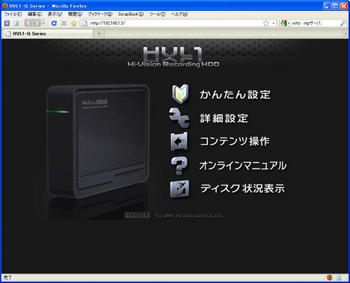
(1)名前を決める
「本製品の名前」はそのままでも、変えてもどちらでもOK。同一ネットワークに複数台存在するなら識別しやすい名称に変えるのも手。
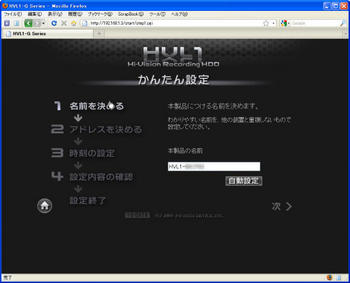
(2)アドレスを決める
DLNAサーバ専用にするなら、IPアドレス設定は自動のままで構わないだろう。手動設定にしたい場合、ルータのIPアドレスが192.168.1.1なら、
IPアドレス……192.168.1.100(上位24bitはルータIPアドレスと同じものを設定し、下位8bitは好きな値を設定。ただし、0、1、255や、他の機器で使用しているアドレス、ルータがDNSで割り当てるアドレス空間は使用不可。50~250あたりを使うのが無難)
サブネット……255.255.255.0
ゲートウェイ……192.168.1.1(ルータのLAN側IPアドレス)
DNSサーバ……192.168.1.1(ルータのLAN側IPアドレス)
とすれば大丈夫だと思うが、ネットワーク環境によって変わってくるので保証はしない。ルータ1台のみの、一般的な家庭LAN環境ならたぶんイケると思う。
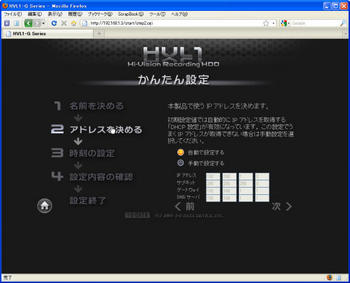
(3)時刻の設定
「タイムサーパーと同期」を「同期する」に設定し、利用するタイムサーバーが「ntp.jst.mfeed.ad.jp」であることを確認。利用しているプロバイダがNTPサーバーを公開しているなら、そのアドレスを設定するのがおすすめ。ASAHIネットなら「ntp.asahi-net.or.jp」。これで、自動時刻合わせが定期的に行われる。
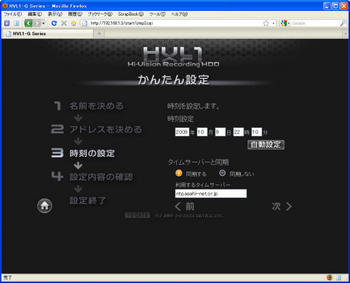
(4)設定内容の確認
内容を確認し、問題なければ「次へ」をクリック。設定完了まで50秒程度かかる。
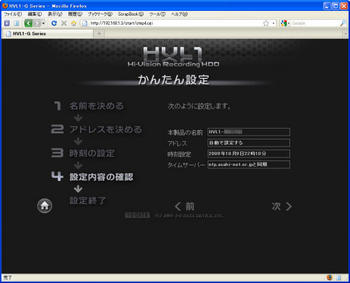

で、本日、スカパー!HD録画対応のHDD「HVL1-G1.0T」(株式会社アイ・オー・データ機器)が到着。既にスカパー!HD録画対応(予定)と謳われている「LS-XH1.5TL」(株式会社バッファロー)を購入してあったのだが、ファームウェア更新による対応が今冬(アバウト!)とのこと。業を煮やしてもう1台買ってしまったのであった。
そんなに先延ばしになるなら、最初から「スカパー!HD録画対応(予定)」などと軽々に謳わないで欲しい。
愚痴はともかく、とりあえず、LAN DISK AVの設定画面を開いてみることにした。
まずは、アイ・オー・データのサイトから、「MagicalFinder」(mfinder202.exe)をダウンロード&展開。mfinder202\FINDER\INSTALL\SETUP.EXEを実行してインストールを行う。
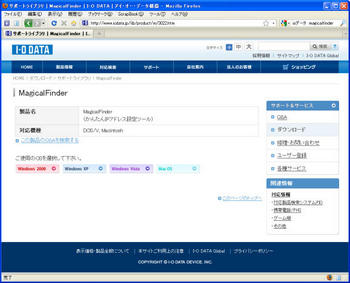
次にMagical Finderを実行。LAN DISK AVが検索されたら、「ブラウザ」をクリック。

ブラウザに設定画面が表示されたら、「かんたん設定」をクリック。
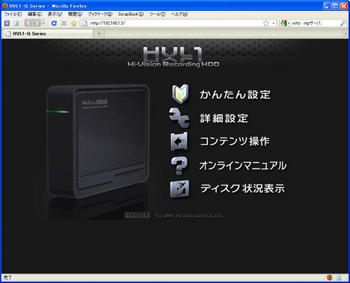
(1)名前を決める
「本製品の名前」はそのままでも、変えてもどちらでもOK。同一ネットワークに複数台存在するなら識別しやすい名称に変えるのも手。
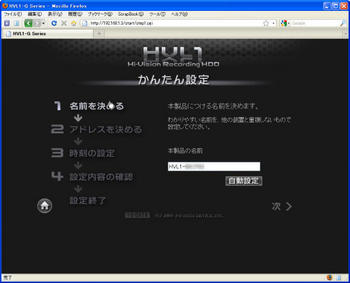
(2)アドレスを決める
DLNAサーバ専用にするなら、IPアドレス設定は自動のままで構わないだろう。手動設定にしたい場合、ルータのIPアドレスが192.168.1.1なら、
IPアドレス……192.168.1.100(上位24bitはルータIPアドレスと同じものを設定し、下位8bitは好きな値を設定。ただし、0、1、255や、他の機器で使用しているアドレス、ルータがDNSで割り当てるアドレス空間は使用不可。50~250あたりを使うのが無難)
サブネット……255.255.255.0
ゲートウェイ……192.168.1.1(ルータのLAN側IPアドレス)
DNSサーバ……192.168.1.1(ルータのLAN側IPアドレス)
とすれば大丈夫だと思うが、ネットワーク環境によって変わってくるので保証はしない。ルータ1台のみの、一般的な家庭LAN環境ならたぶんイケると思う。
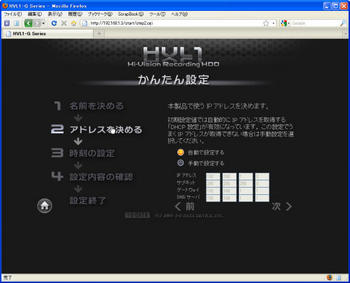
(3)時刻の設定
「タイムサーパーと同期」を「同期する」に設定し、利用するタイムサーバーが「ntp.jst.mfeed.ad.jp」であることを確認。利用しているプロバイダがNTPサーバーを公開しているなら、そのアドレスを設定するのがおすすめ。ASAHIネットなら「ntp.asahi-net.or.jp」。これで、自動時刻合わせが定期的に行われる。
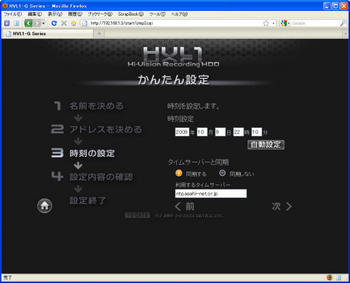
(4)設定内容の確認
内容を確認し、問題なければ「次へ」をクリック。設定完了まで50秒程度かかる。
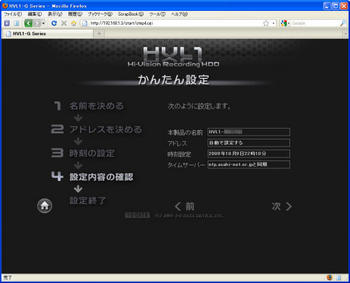

I-O DATA トランスコード搭載 DTCP+対応ハイビジョンレコーディングHDD 「RECBOX」 3.0TB HVL-AT3.0A
- 出版社/メーカー: アイ・オー・データ
- メディア: Personal Computers
F-777帰還、アーロンチェア故障 [AV機器]
先週木曜に修理依頼したパイオニアのチューナーF-777。本日修理完了の報を受け、巣鴨のパイオニアサービスセンターまで回収に向かった。
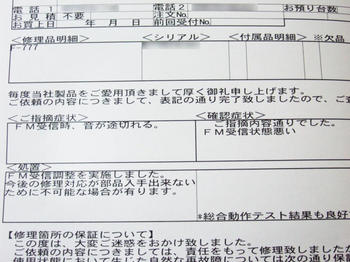
……が、補修部品がないため完全なる修理は困難らしい。ひとまず調整にてFM受信時の感度を上げたとのことだが、アンテナ入力レベルが相当高くないとノイズが混入してしまう。残念だが近々手放してしまうかも。ちなみに修理代金は3990円。
仕事部屋で9年近く使っているアーロンチェアの具合も悪い。ガス圧シリンダーのガス抜けのせいか、座ると座面がシューッと下がってしまう。5~6年だましだまし使ってきたものの、こちらも補修部品がなくなってしまっては困るので思い切って修理を依頼。出張費込みで25725円也。アーロンチェアは定価も高いが、修理費も高いネ。
修理スタッフがやってくるのは来週。引き続きあと1週間だましだまし使うしかない。

……が、補修部品がないため完全なる修理は困難らしい。ひとまず調整にてFM受信時の感度を上げたとのことだが、アンテナ入力レベルが相当高くないとノイズが混入してしまう。残念だが近々手放してしまうかも。ちなみに修理代金は3990円。
仕事部屋で9年近く使っているアーロンチェアの具合も悪い。ガス圧シリンダーのガス抜けのせいか、座ると座面がシューッと下がってしまう。5~6年だましだまし使ってきたものの、こちらも補修部品がなくなってしまっては困るので思い切って修理を依頼。出張費込みで25725円也。アーロンチェアは定価も高いが、修理費も高いネ。
修理スタッフがやってくるのは来週。引き続きあと1週間だましだまし使うしかない。

アーロンチェア ポスチャーフィットフル装備 グラファイト/クラシック Bサイズ AE113AWBPJG1BBBK3D01
- 出版社/メーカー: HermanMiller (ハーマンミラー)
- メディア: ホーム&キッチン






